Como criar uma Watch Party no Facebook
Por Matheus Bigogno Costa | Editado por Bruno Salutes | 14 de Julho de 2020 às 13h30
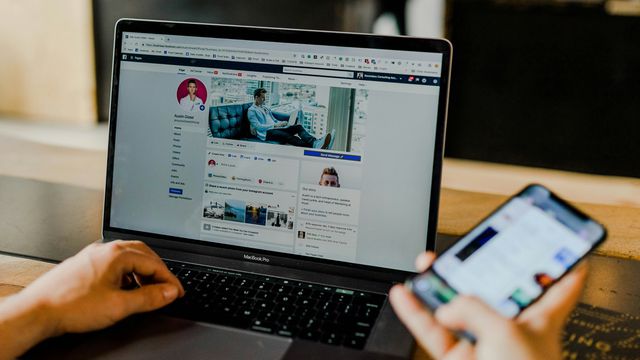

Com mais de 2 bilhões de usuários, o Facebook pode ser considerado uma das maiores redes sociais da atualidade. A plataforma conta com inúmeros recursos como o Watch Party, que permite que os usuários assistam a vídeos em tempo real com outros amigos.
- Facebook Gaming: como usar a plataforma para organizar jogos online
- Como relatar um erro no aplicativo do Facebook
Uma vez iniciada, os usuários podem convidar diversos amigos para ver os vídeos juntos, comentar, interagir e até mesmo deixar uma reação. Se você quer assistir aos vídeos do Facebook com seus amigos, confira abaixo como criar uma Watch Party.
Como criar uma Watch Party no Facebook
Passo 1: abra o app do Facebook (Android | iOS) e clique em “No que você está pensando?”.
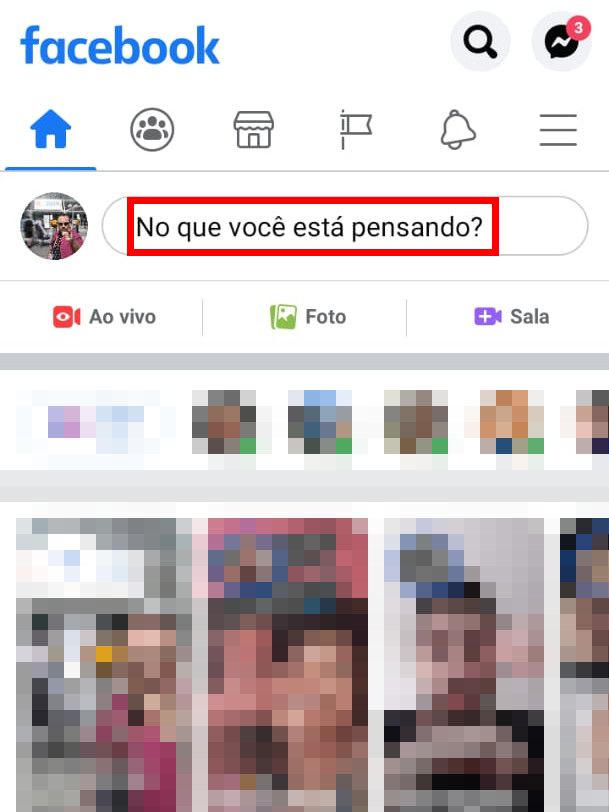
Passo 2: role as opções até o final e clique em “Sala de vídeo”.
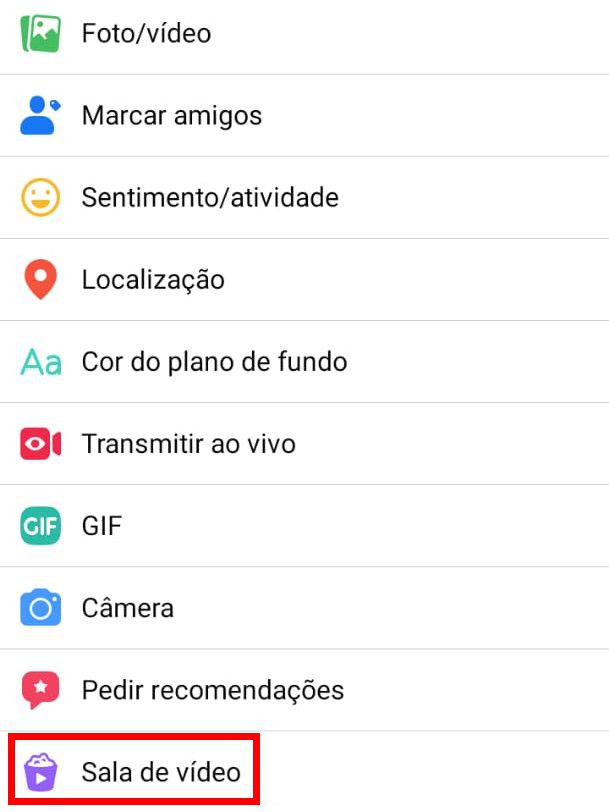
Passo 3: você poderá escolher vídeos que já assistiu ou pesquisar por outros. Também é possível inserir vídeos ao vivo na sala.
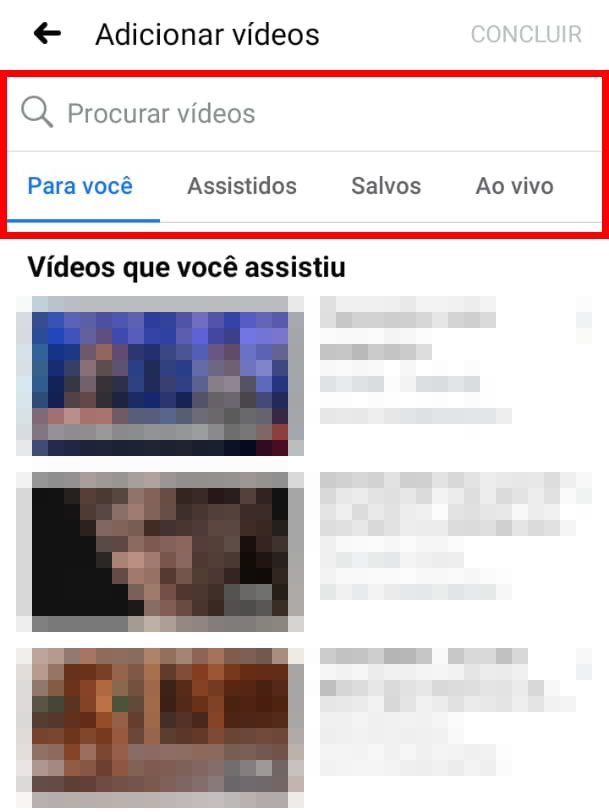
Passo 4: assim que tiver selecionado o vídeo, clique no ícone de “Três pontos” dele e selecione a opção “Adicionar à fila” no menu que será exibido no canto inferior.
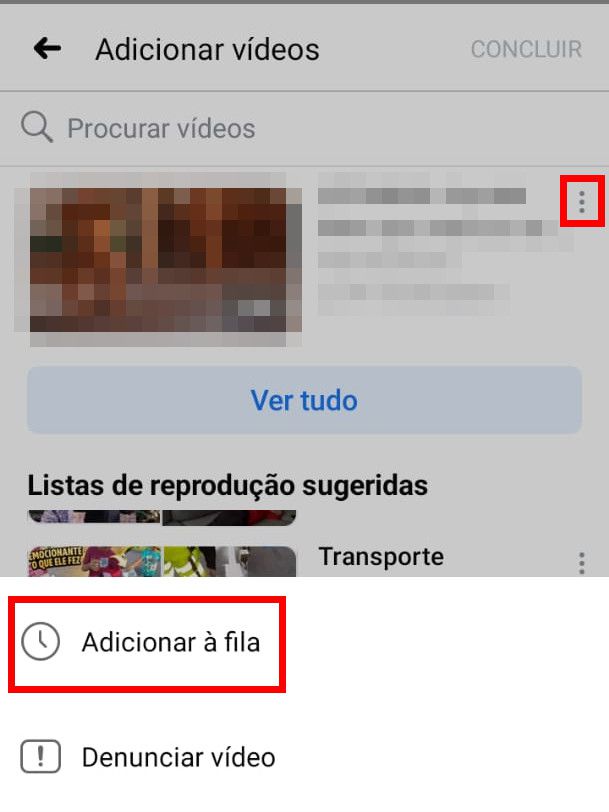
Passo 5: este vídeo será adicionado à fila, mas você também pode adicionar outros vídeos. Concluída esta etapa, clique em “Concluir” no canto superior direito.
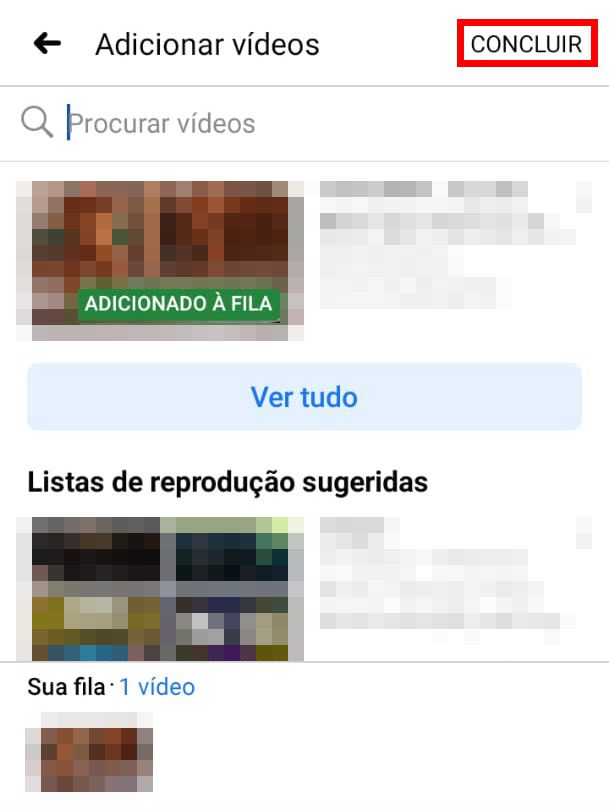
Passo 6: faça os ajustes da postagem e clique em “Publicar” no canto superior direito.
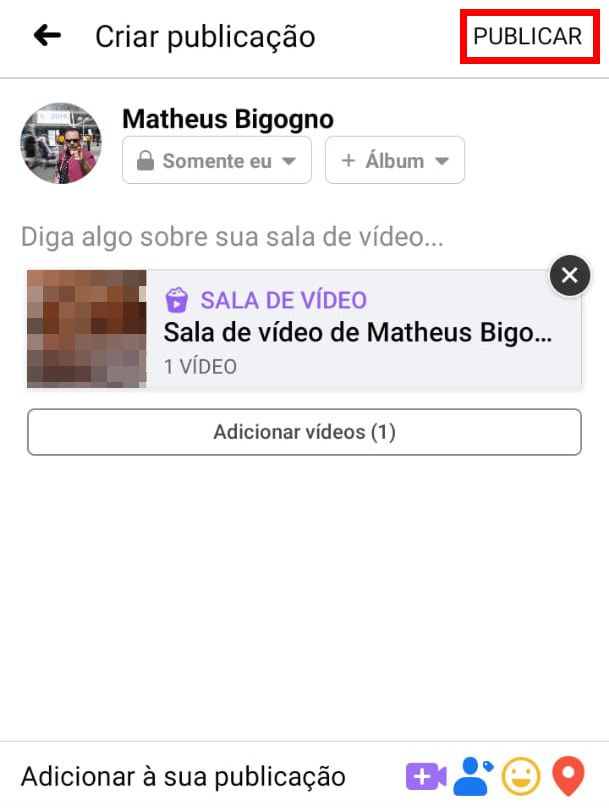
Passo 7: a sua Watch Party será iniciada automaticamente. Você pode adicionar mais vídeos clicando no ícone ao lado do campo “Comente”. Para convidar mais amigos, clique no ícone de uma “Pessoa” ao lado da sua foto de perfil.
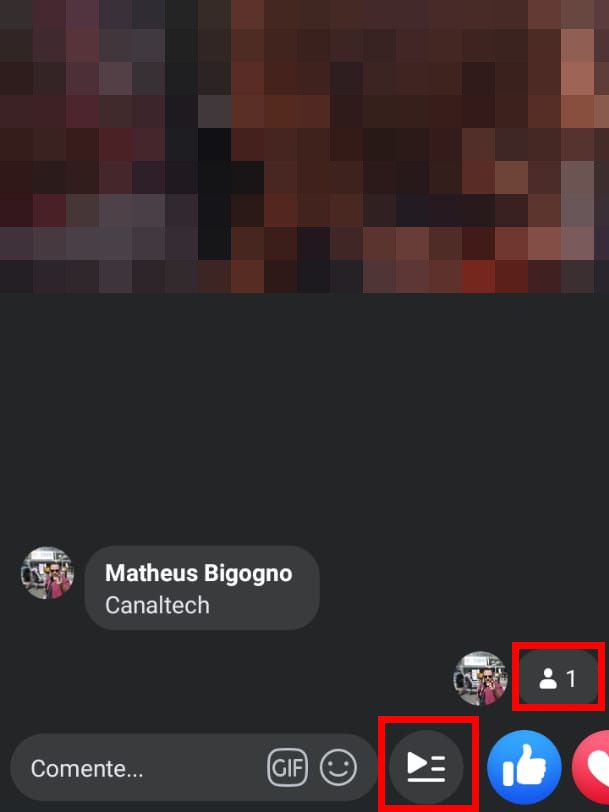
Passo 8: com a nova aba aberta, clique em “Convidar amigos” no canto inferior. Nesta aba, você também poderá ver todos os participantes da sua Watch Party.
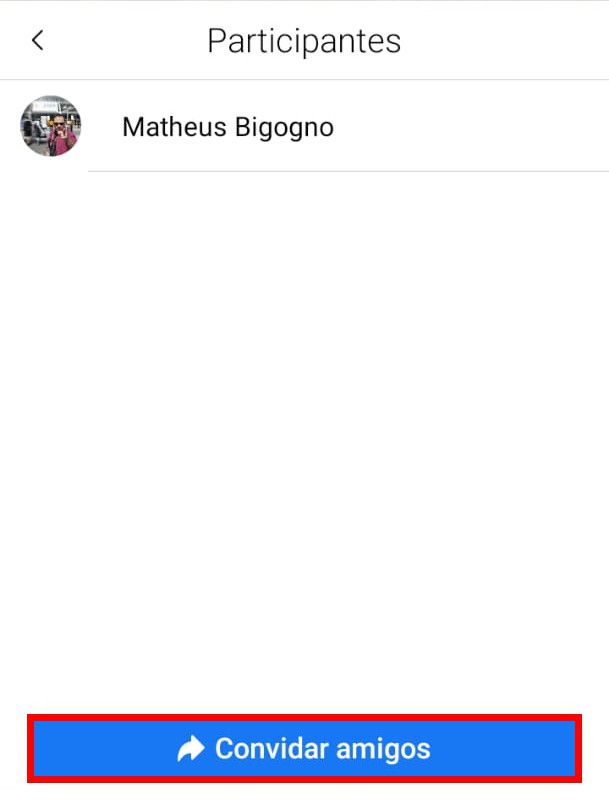
Passo 9: pesquise e selecione seus contatos e clique em “Convidar”. Você também pode escrever uma publicação ou compartilhar a sala em algum grupo do Facebook.
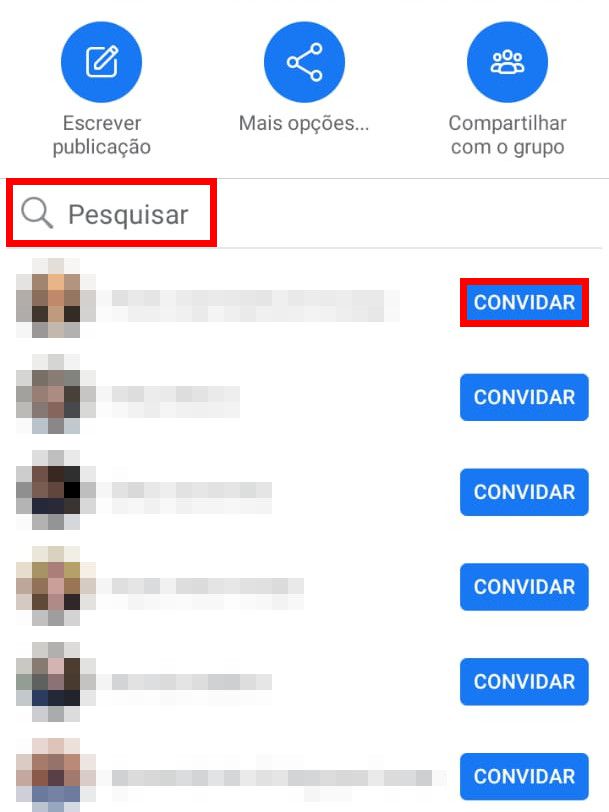
Passo 10: para sair da sala, aperte o botão de voltar do seu celular e uma mensagem será exibida. Você pode “Sair por enquanto”, e deixar que os participantes continuem assistindo aos vídeos, ou pode “Encerrar a sala de vídeo”.
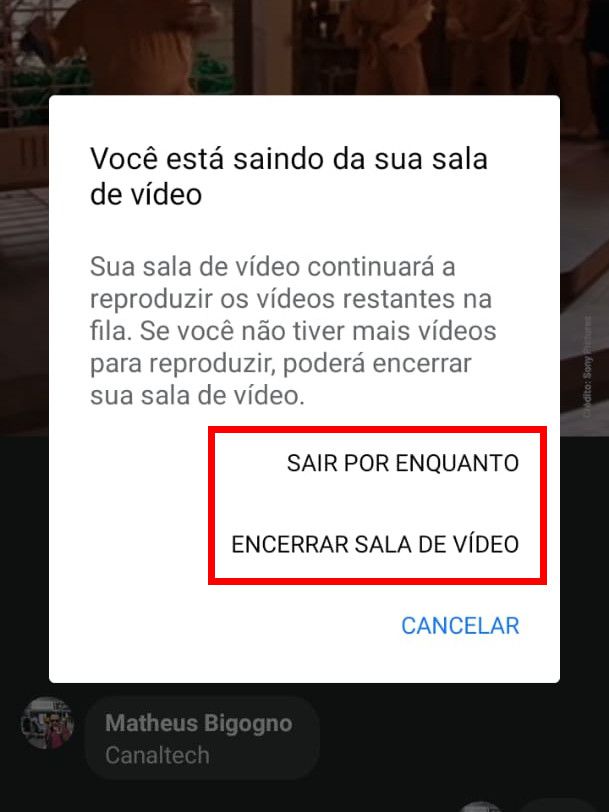
Pronto! Agora você pode criar uma Watch Party e assistir aos vídeos do Facebook com seus amigos em tempo real.